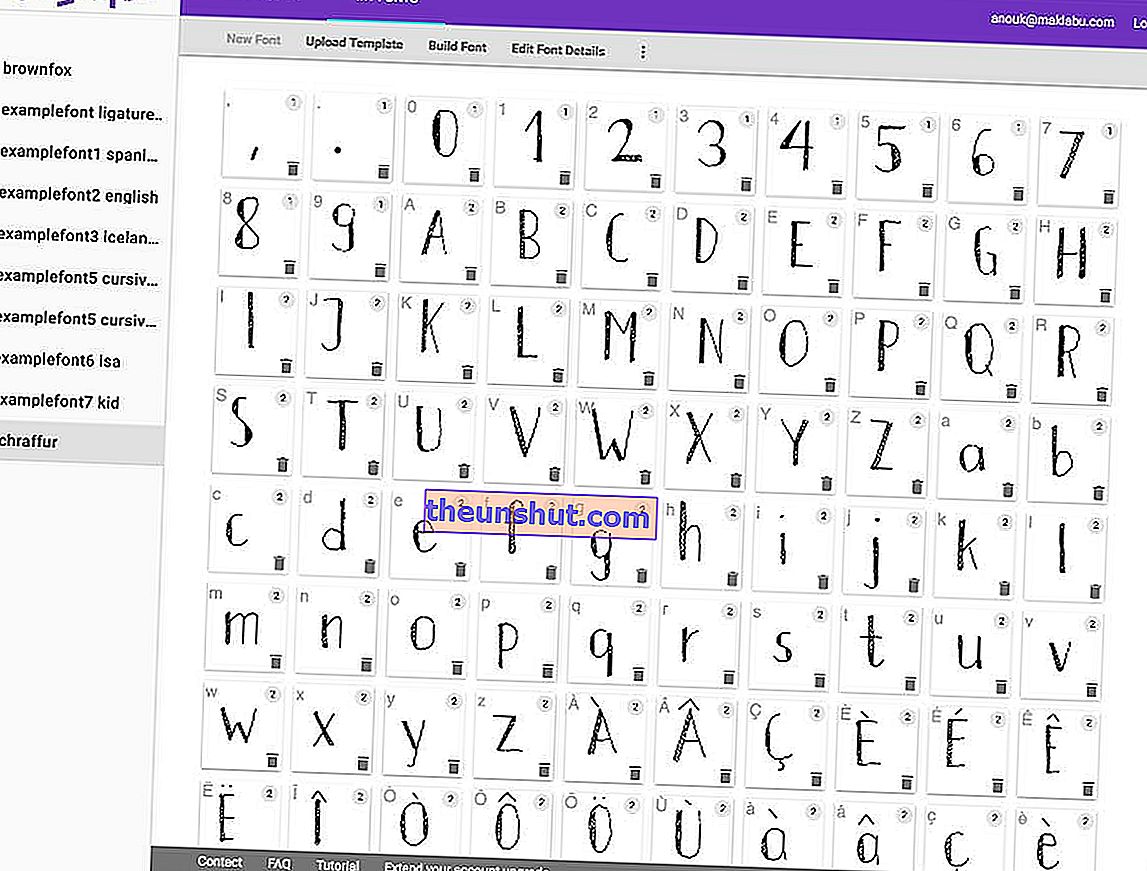
Шукаєте спосіб написати багато листів своїм почерком, але у вас немає часу? Ви хочете мати декого з кимось, але ваша каліграфія звичайна? Що ж, без необхідності потрапляти у світ літер або просто якщо ви хочете оцифрувати свою каліграфію , для цього існують веб-інструменти. А ще краще: безкоштовні веб-інструменти. Тож ви можете поетапно писати на своєму комп’ютері:
Перше, що потрібно, це зайти на сайт Caligraphr.com, веб-сайт, де ми знайшли цю безкоштовну послугу. Тут необхідно зареєструватися як користувач, щоб мати власний акаунт, до якого можна пов’язати типографіку нашого почерку. Для здійснення цього кроку вам потрібні лише електронна пошта та пароль . Зробивши це, ви повинні підтвердити обліковий запис із електронного листа, що надійшов. І тепер ми можемо продовжувати.
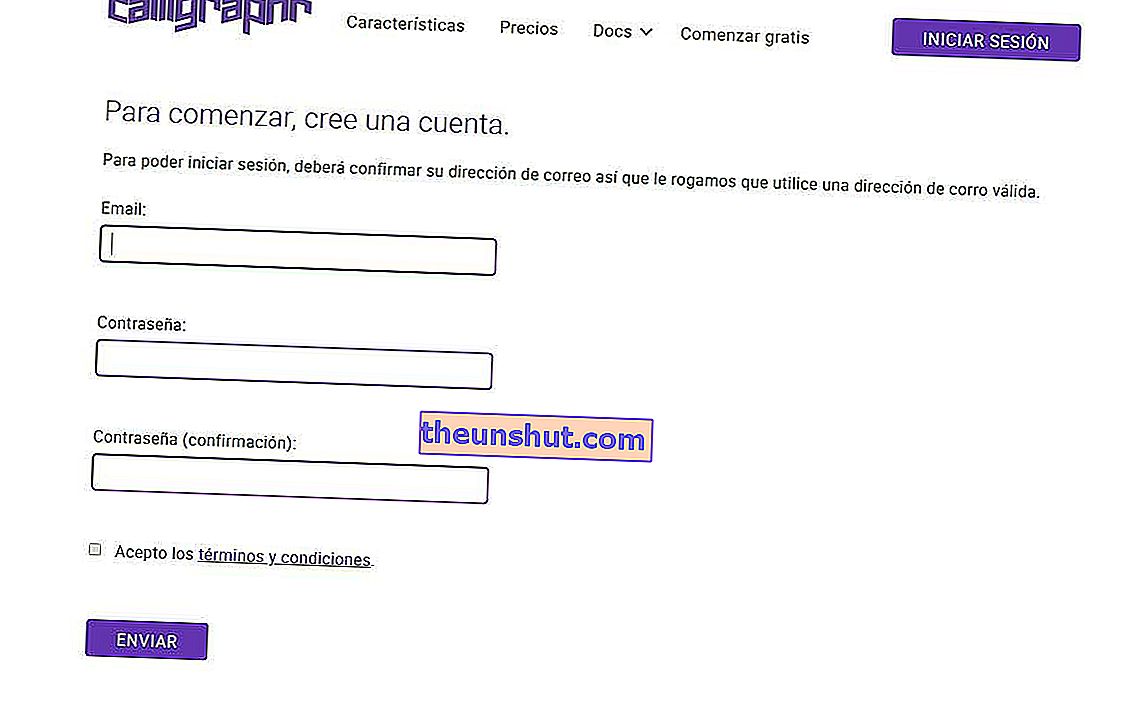
Посилання в листі , приведе нас до простого підручником. Якщо ми це втратимо з виду, ви повинні знати, що вам потрібно перейти на головний екран Caligraphr. Тут ви повинні натиснути кнопку Запустити програму.
Тут слід заглянути у верхню частину екрана, щоб перейти на вкладку Шаблони . За допомогою цього ви перейдете на сторінку для управління цими шаблонами, які є не що інше, як алфавіти, написані вами самими. Звичайно, вам доведеться вибрати тут зменшену іспанську мову, щоб створити шаблон, адаптований до цих символів та цієї мови. Як тільки ви побачите його на екрані, вам потрібно буде лише натиснути на Завантажити шаблон . Прийміть завантаження за допомогою функцій, що з’являються на екрані, і збережіть файл на своєму комп’ютері.
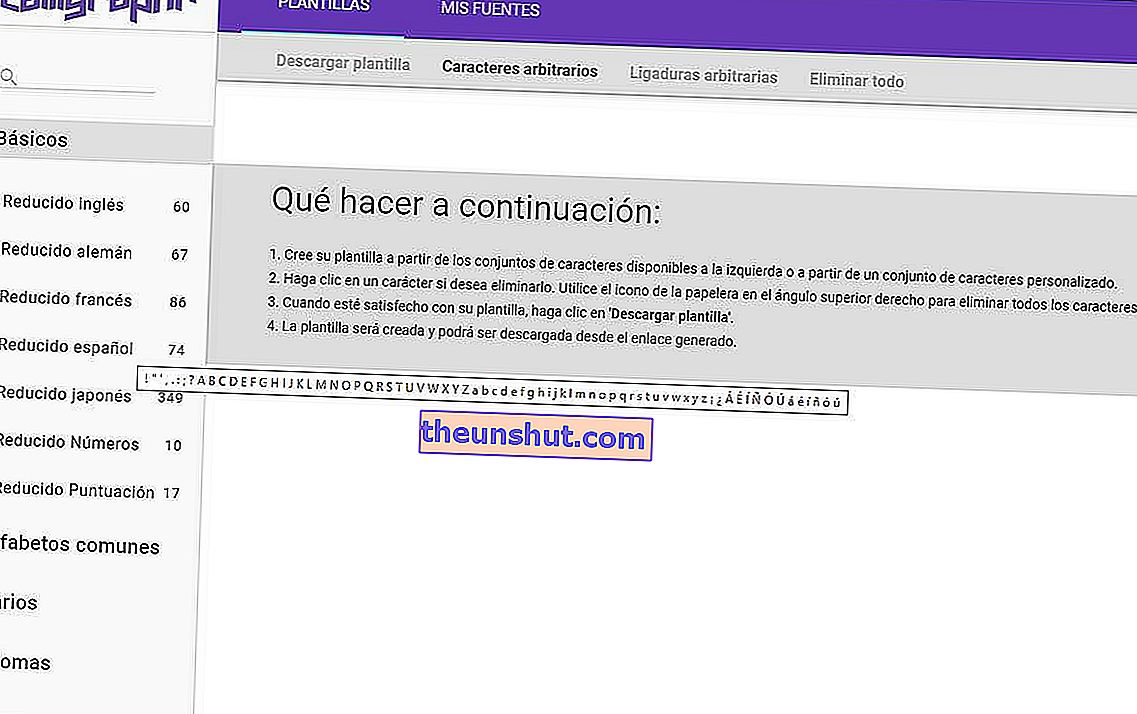
За допомогою цього ви отримаєте PDF-файл квадратного аркуша із символами в кутах. Це шаблон, який ви повинні заповнити від руки. Це означає, що ви повинні надрукувати відповідний аркуш, щоб мати його у реальному фізичному форматі. А тепер так, заповнити власною каліграфією. Зверніть увагу, чи є символи великими або малими. І, перш за все, пишіть власним почерком. Ви можете допомогти з направляючими відцентрувати символи на сітці.
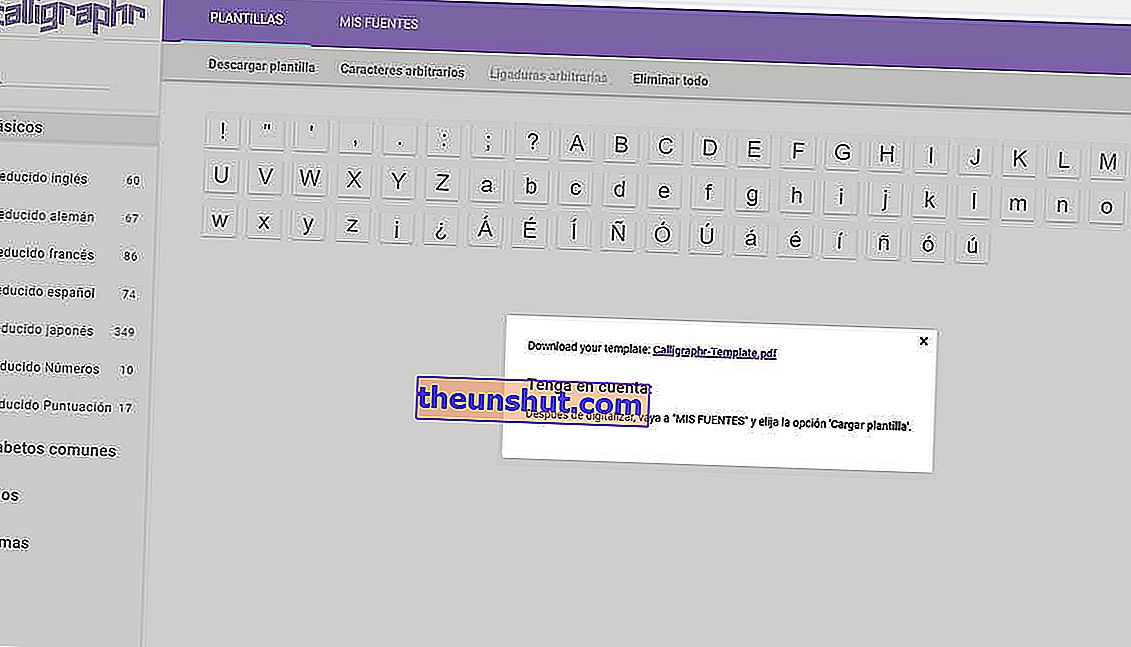
Після того, як ви заповнили шаблон, він буде готовий до сканування. Цей процес простий, і ви можете здійснити його, якщо у вас є сканер, але також через мобільний телефон. Вам просто потрібно створити цифрову версію цього заповненого шаблону. Створіть файл зображення для завантаження в Caligraphr через сканер. Або сфотографуйте за допомогою мобільного телефону якомога чіткіше і дуже добре обрамляючи вміст аркуша. Символи та QR-код повинні бути видимими та чіткими, щоб система це розпізнавала.
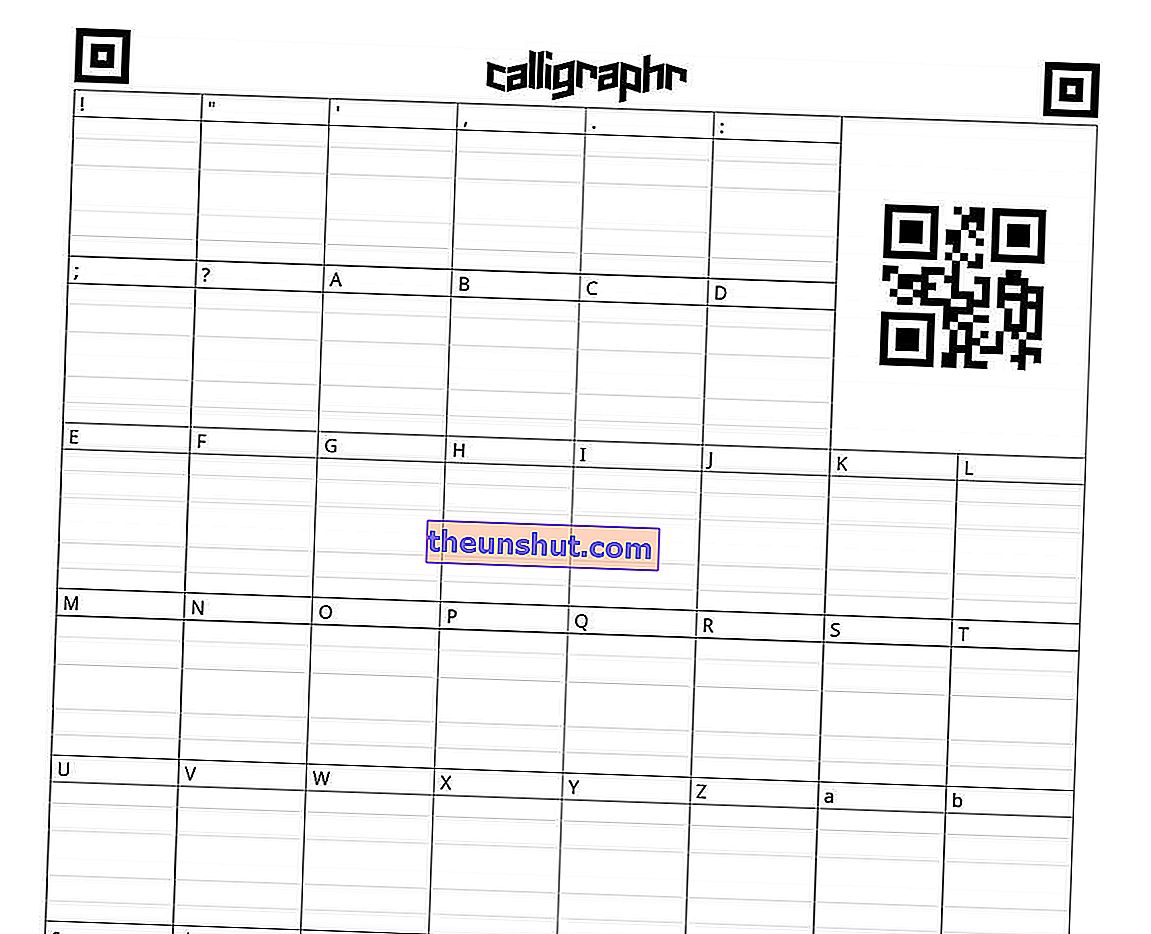
Приклад шаблону
Коли у нас є оцифрований шаблон, настав час завантажити його на Caligraphr. Для цього ми повертаємось до розділу шаблонів. Але цього разу ми натискаємо вкладку Мої джерела, де ми бачимо опцію Завантажити шаблон . Звідси ми можемо завантажити фотографію наших персонажів, щоб система її зареєструвала і дозволила нам створити типографіку з нашим стилем. Клацніть на виділений файл і виберіть його із зображень на вашому комп'ютері.
Тепер результати з’являються на екрані. Сканування та розпізнавання символів здійснюється автоматично і дозволяє вашим власним літерам з’являтися в шаблоні на екрані комп’ютера . Коли вони закінчаться, натисніть кнопку Додати символи .
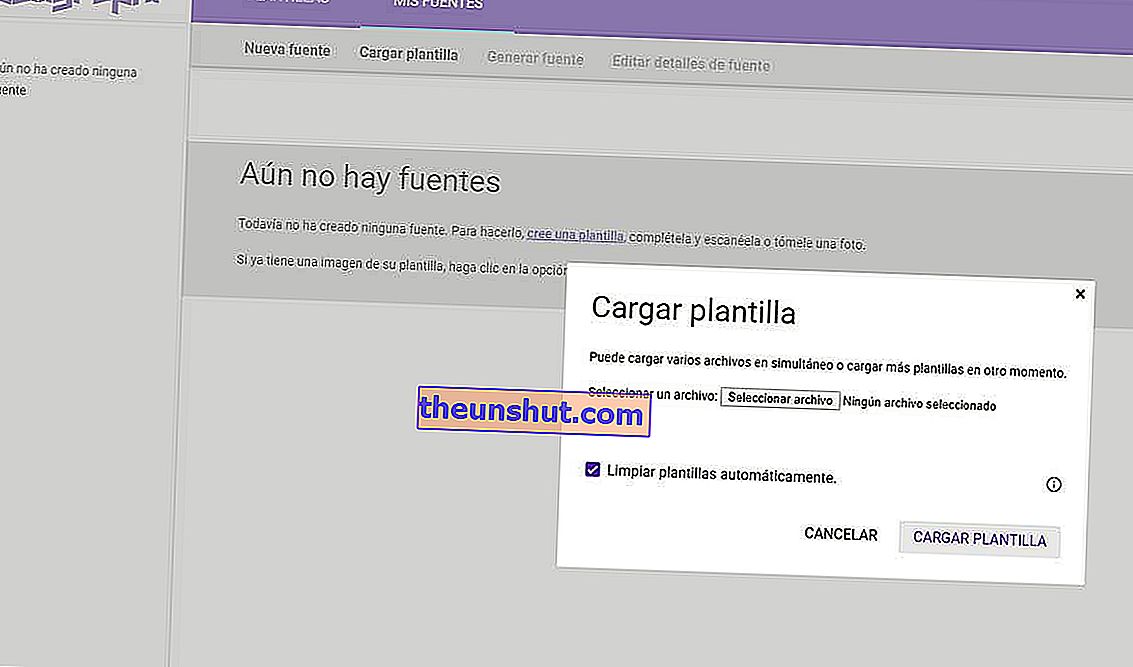
Завдяки цьому залишається створити шрифт із цим шрифтом, щоб встановити його на свій комп’ютер і мати доступним під час написання документа. Вам просто потрібно перейти на вкладку Мої джерела та натиснути на параметр Створити джерело . У новому вікні ви можете назвати його і знову натиснути на «Створити».
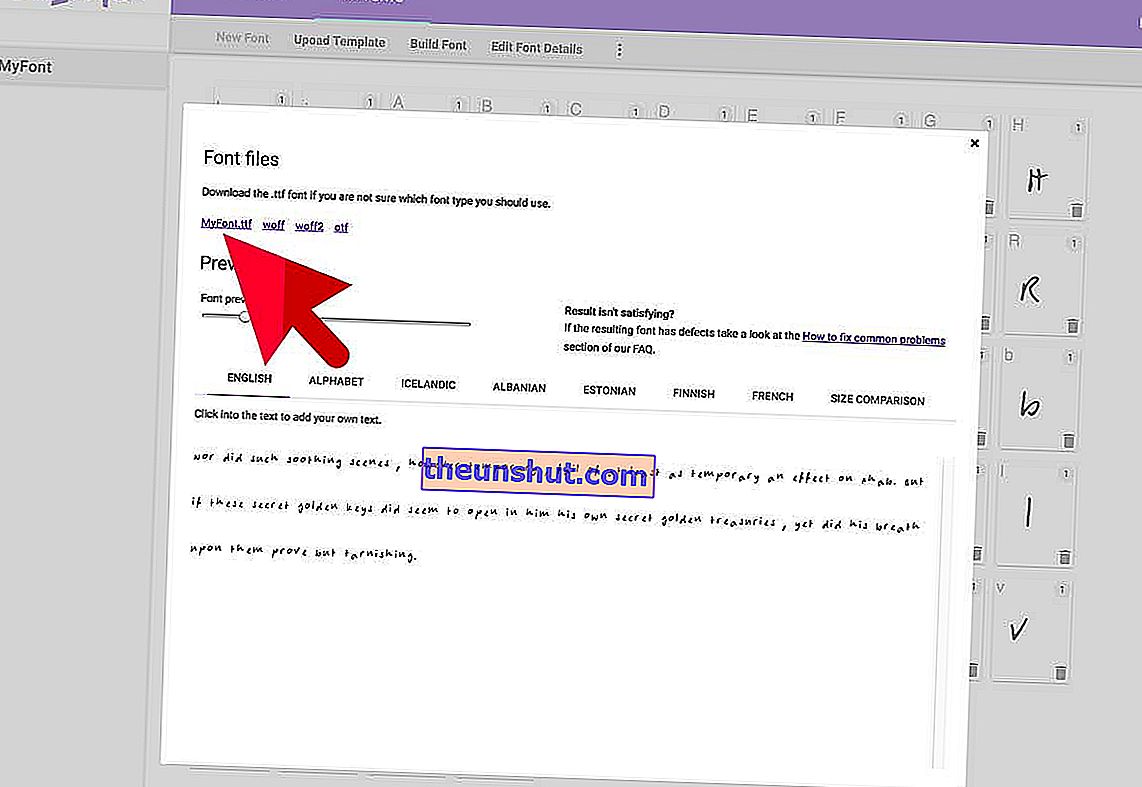
Якщо все правильно, у новому вікні ви побачите всіх персонажів, які ви створили вручну. А також можливість завантажити створений вами шрифт або гарнітуру. Це файл .ttf . Файл, який можна завантажити на свій комп’ютер і запустити подвійним клацанням. Таким чином, ви отримаєте сповіщення, що додасте цей шрифт до реєстру комп’ютера. Якщо ви дозволите процес, ви вже зможете використовувати його у своїх документах Word, програмах Adobe та скрізь, де ви можете вибрати шрифти або шрифти для написання.
